| 16.12. Kaldt metall | ||
|---|---|---|

|
16. Alfa til logo filtra |  |
Figur 17.399. Eksempel på bruk av filteret «Kaldt metall»

Filteret «Kaldt metall»
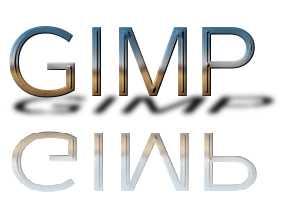
Logoen for «Kaldt metall»
Dette filteret lager ein metalleffekt med ein refleksjon i grunnlinja og ein interessant slagskygge. Dette blir gjort ved at det først blir laga ein hard fasettkant rundt biletet som gjer at det minner om ei metallplate. Deretter blir biletet fylt med den valde fargeovergangen. Fargane blir fordelte mellom den valde bakgrunnsfargen og biletfargen i høve til skiftingane i alfaverdien. Til sist lager filteret ein skygge med kvite flekkar bak biletet. Lysverdien på flekkane blir bestemt av alfaverdien for den tilsvarande biletpikselen.
Filteret, som er utvikla frå skriptet «Kaldt metall» ( → → → i biletmenyen), lager ein logotekst slik som vist ovanfor.
Dette er eigentleg skriftstorleiken brukt av Script-Fu-skriptet «Kaldt metall». Ein del interne verdiar blir sett i høve til denne verdien, så som mjuke kantar, sløringa, relieffverknaden og krusingsmønsteret.
Dette er fargen på det bakgrunnslaget som filteret legg til biletet. Klikk på knappen for å få opp fargeveljaren.
Filteret opnar med fargeovergangen «Horizon 1» sett, men du kan velje ein annan overgang ved å klikke på førehandsvisinga for å få opp fargeovergangsdialogen.
Normalt vil den valde fargeovergangen bli lagt på ovanfrå og nedover. Er dette valet aktivert, vil retninga bli nedanfrå og opp.
I det minste nokre av filtereffektane bør omtalast nærare. Dette gjeld spesielt måten filteret lager speglingseffekten og den nydelege skyggen. Dermed er det også råd å gjere denne effekten etter for hand. Eigentleg botnar det heile i kva verktøy som skal brukast...
Å lage refleksjonen
Etter at du har fylt alfakanalen med ein fargeovergang:
Opprett eit nytt lag med ein kopi av det området du skal spegla. Dette gjer du enklast ved å kopiere og lime inn det aktuelle området i eit nytt lag.
For å gjere refleksjonane meir naturlege skalerer du ned laget. (Filteret bruker 85 % i høve til originallaget). Dette kan du gjere med kommandoen skaler laget eller skaleringsverktøyet.
Det neste steget er å spegelvende laget vertikalt og flytte det ned.
Legg til lagmaske, fyll lagmaska med ein fargeovergang (for eksempel kvit eller grå til svart) og legg til lagmaska.
Å lage skyggen
Etter å ha fylt alfakanalen med svart, for eksempel ved å duplisere laget og deretter velje alfa til utval,
krymp og omform laget t.d. med perspektivverktøyet.
Til sist kan du sløre laget med gaussisk sløring.